- ※ 마우스가 정상적으로 작동한다면 펌웨어 업데이트가 필요하지 않습니다.
- ※ M3 mini 마우스 펌웨어 업데이트 시 Windows 운영체제에서 진행해야합니다.
- ※ 여러 개의 키크론 마우스를 연결하고 있다면 펌웨어 업데이트 시 하나의 마우스만 연결해야합니다.
M3 무선 마우스 펌웨어 업데이트는 총 2개의 파트로 구성됩니다. (1) Type-A/Type-C 2.4Ghz 리시버 펌웨어 업데이트(2) M3 mini 무선 마우스 펌웨어 업데이트
<Type-A/Type-C 2.4Ghz 리시버 펌웨어 업데이트>1. 아래 링크에서 키크론 펌웨어 업데이트 프로그램을 다운로드 받고 실행합니다.
2. Type-A 또는 Type-C 리시버 중 하나를 PC에 연결합니다. ※ 하나의 리시버만 연결해야 하며, 2개의 리시버를 각각 펌웨어 업데이트를 진행해야 합니다. Get Version' 버튼을 눌러 연결된 리시버의 현재 펌웨어 버전을 확인해주세요. .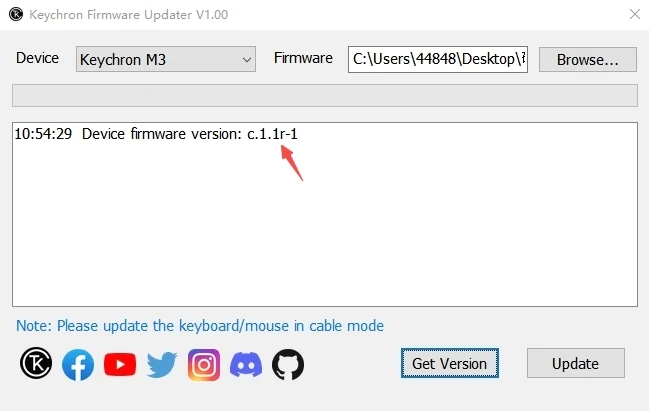
3. 리시버에 맞는 펌웨어 파일을 다운로드 해주세요.
'Browse' 버튼을 클릭하여 다운로드 받은 펌웨어 파일을 선택해주세요. Update 버튼을 누르면 펌웨어 업데이트가 시작됩니다. 4. 펌웨어 업데이트가 완료되면 'Get version'을 클릭하여 펌웨어 버전을 확인할 수 있습니다. 남은 리시버도 동일한 절차를 수행하여 펌웨어 업데이트를 진행해주세요.
<M3 mini 무선 마우스 펌웨어 업데이트> ※ 동봉된 USB 케이블로 마우스를 PC에 연결해주세요. ※ 키크론 마우스가 PC에 제대로 인식된 상태인지 확인해야 합니다. 여러 개의 키크론 마우스가 연결되었다면 하나만 연결해야 합니다.
1. 아래 링크에서 키크론 펌웨어 업데이트 프로그램을 다운로드 받고 실행합니다.
2. M3 mini 무선 마우스를 PC에 연결합니다. ※ 하나의 마우스만 연결해야 합니다. .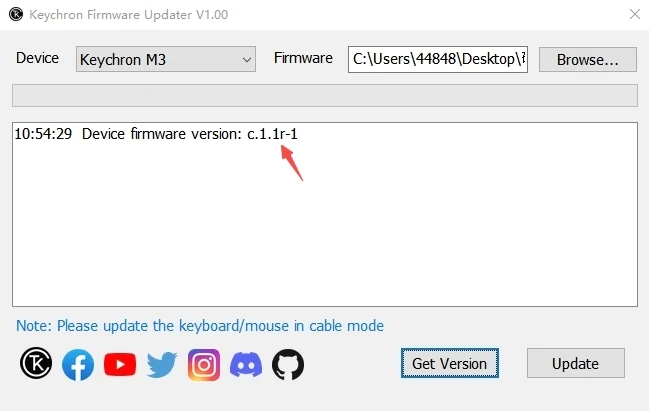
3. M3 mini 무선 마우스 펌웨어 파일을 다운로드 해주세요.
'Browse' 버튼을 클릭하여 다운로드 받은 펌웨어 파일을 선택해주세요. Update 버튼을 누르면 펌웨어 업데이트가 시작됩니다. 4. 펌웨어 업데이트가 완료되면 'Get version'을 클릭하여 펌웨어 버전을 확인할 수 있습니다.
<M3 mini 무선 마우스 초기화하기> 무선 2.4Ghz 동글 2개와 마우스 펌웨어 업데이트 후 M3 소프트웨어에서 초기화를 진행해야 합니다.
1. M3마우스를 PC에 USB로 연결 후 소프트웨어를 실행합니다. 우측 하단의 Settings 버튼을 클릭하세요.
2. Restore Factory settings를 클릭해 초기화를 진행합니다.
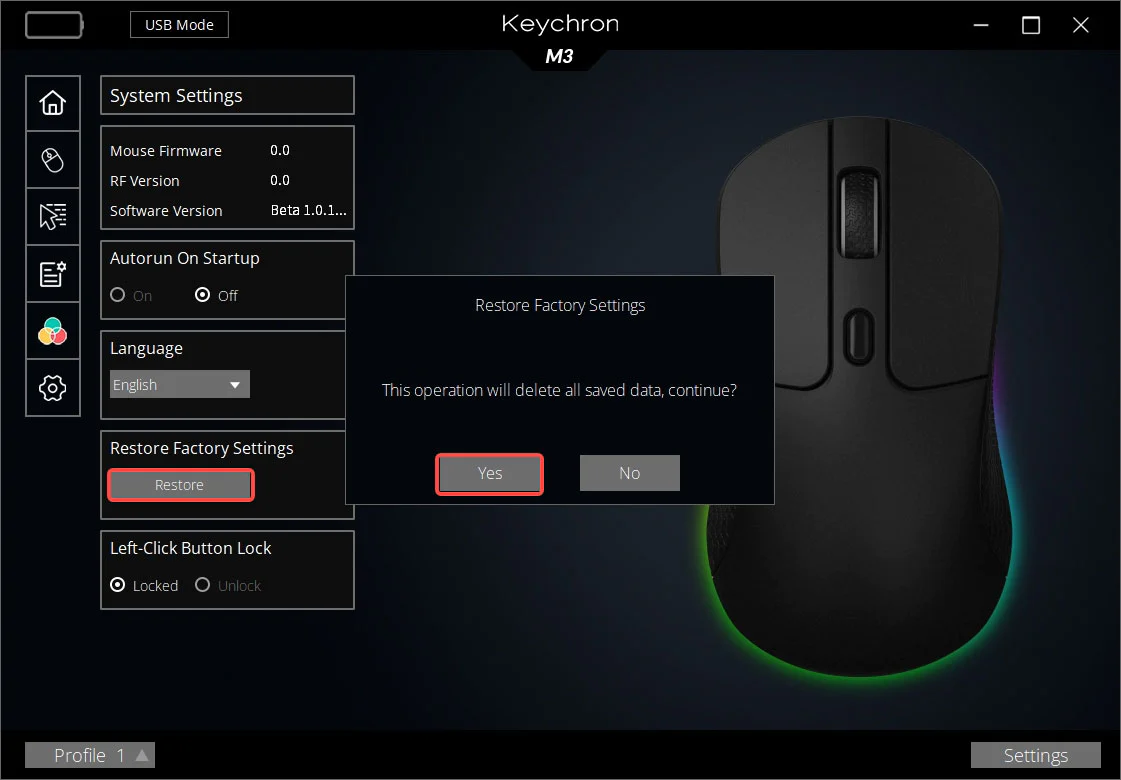 ※ 초기화를 진행했다면 무선 2.4Ghz 리시버 또는 블루투스를 통해 다시 연결해야 합니다. ※ 초기화를 진행했다면 무선 2.4Ghz 리시버 또는 블루투스를 통해 다시 연결해야 합니다.2.4G 모드 연결:
- "G" 모드(2.4GHz 모드)로 전환하면 마우스가 자동으로 2.4GHz 페어링을 켭니다. 마우스 표시등이 천천히 녹색으로 깜박입니다.
 - 2.4GHz 수신기를 찾아 장치의 USB/Type-C 포트에 연결합니다. 성공적으로 연결되면 마우스 표시등이 녹색으로 바뀌고 3초 동안 켜져 있다가 꺼집니다. 이제 마우스를 사용할 준비가 되었습니다.
- 2.4GHz 페어링 모드에서는 마우스 표시등이 3분 동안 천천히 녹색으로 깜박입니다. 마우스가 3분 이내에 연결되지 않으면 표시등이 꺼집니다. 다시 연결해야 하는 경우 "왼쪽 버튼 + 앞으로 버튼"을 4초간 길게 눌러 페어링 모드로 다시 들어갑니다.
* 2.4GHz 모드에서 연결을 복구해야 하는 경우 먼저 2.4GHz 수신기를 분리하십시오. 그런 다음 "왼쪽 버튼 + 앞으로 버튼"을 4초 동안 누르고 녹색 표시등이 깜박이기 시작할 때까지 기다린 다음 2.4GHz 수신기를 다시 연결하여 페어링 프로세스를 완료합니다.
참고: 2.4GHz 모드에서 M3 mini를 페어링할 때 마우스가 수신기에서 20cm 이내에 있어야 합니다.

동시에 4초간 길게 누르기(강제 페어링 모드 진입)

블루투스 모드:- "B" 모드(Bluetooth)로 전환하면 마우스가 자동으로 Bluetooth 페어링 모드를 켭니다. 마우스 표시등이 천천히 파란색으로 깜박입니다.
- Bluetooth 설정을 열고 "Keychron M3 mini"라는 장치를 검색한 다음 "연결"을 클릭하여 페어링을 완료합니다.
- 블루투스 페어링 모드에서는 마우스 표시등이 파란색으로 3분 동안 천천히 깜박입니다. 3분 이내에 연결되지 않으면 마우스 표시등이 꺼집니다. 다시 연결해야 하는 경우 "왼쪽 버튼 + 앞으로 버튼"을 4초 동안 눌러 페어링 모드로 다시 들어갑니다. 표시등이 파란색으로 천천히 깜박입니다.
- M3 mini가 블루투스 모드에 있고 새 장치와 페어링해야 하는 경우 "왼쪽 버튼 + 앞으로 버튼"을 4초 동안 누르고 파란색 표시등이 깜박일 때까지 기다립니다. 이 시점에서 블루투스는 다시 페어링 모드로 들어가고 새로운 장치를 M3mini에 연결할 수 있습니다.

동시에 4초 동안 누르기(페어링 모드로 다시 들어가기 위해)

| 